我们在win10系统的使用中我们的系统中都是有自带的关闭索引功能的,可以为很多的文件等等服务索引,但是有小伙伴在使用中发现这个索引的方式并不是很好用,还是一张的不够快而且
我们在win10系统的使用中我们的系统中都是有自带的关闭索引功能的,可以为很多的文件等等服务索引,但是有小伙伴在使用中发现这个索引的方式并不是很好用,还是一张的不够快而且还占用我们的系统的资源不如关闭了,那我们在win10系统中那怎么关闭索引服务呢,今天小编跟大家分享一下详解释放win10资源关闭索引服务的图文流程。
关闭索引服务的图文流程具体的方法和详细的步骤如下:
步骤一:删除和重建索引
1、在Cortana搜索框中输入索引选项,并点击打开索引选项(控制面板);
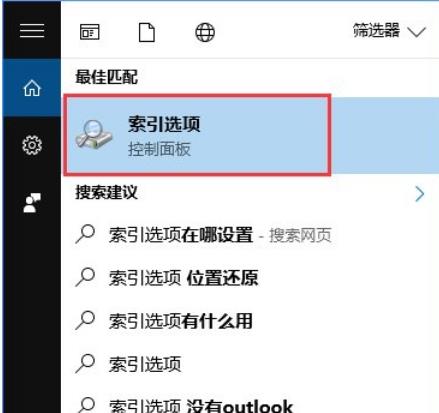
2、这时会跳出索引选项窗口,我们点击高级按钮,打开高级选项窗口;
3、在高级选项窗口中有重建按钮,点击即可删除和重建索引。
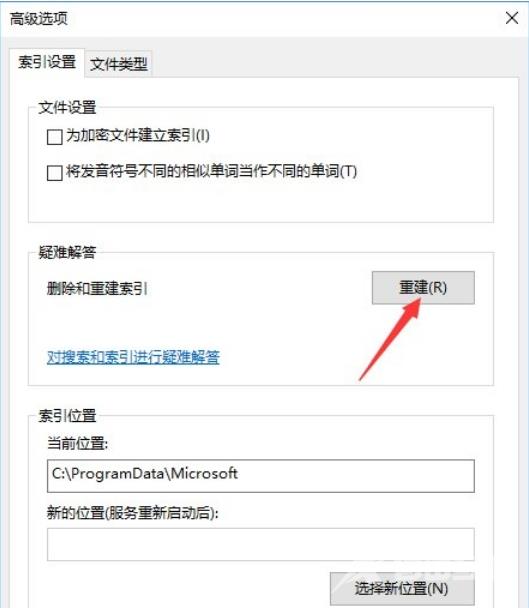
步骤二:停止和禁用WSearch服务
1、按下Win+R打开运行框,输入services.msc回车;
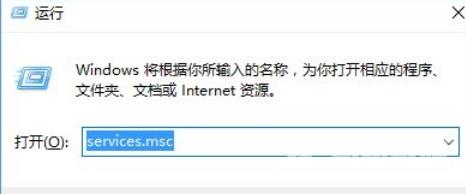
2、在服务管理器右侧找到Windows Search服务;
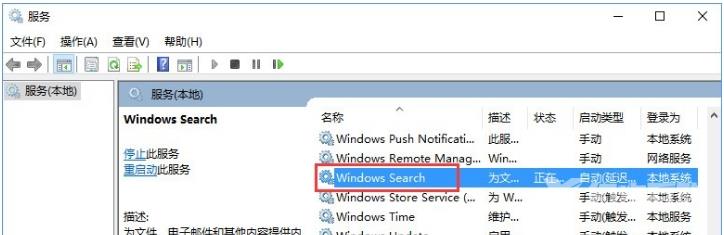
3、双击Windows Search服务,打开Windows Search的属性窗口,点击底部的停止按钮,停止该服务,然后把中间的启用类型设置为禁用,确定;
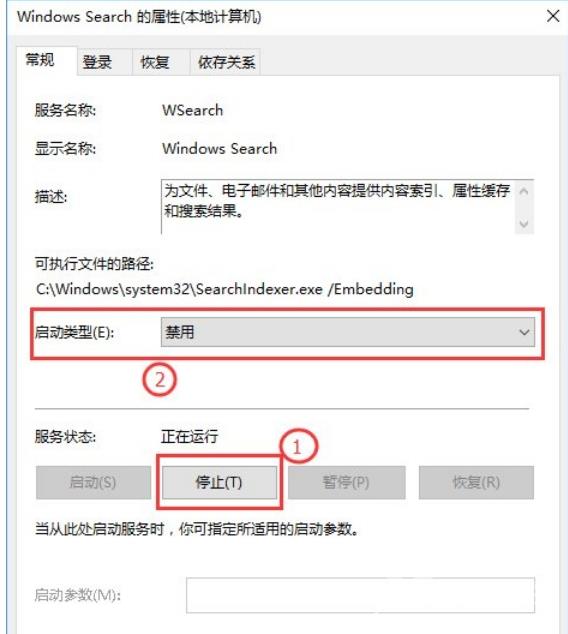
4、这样就彻底关闭了Windows10索引功能。
Windows Search服务关闭的方法就是以上小编跟大家分享中可以看到,如果你在win10中也是想要关闭索引的话,可以按照小编的分享详解释放win10资源关关闭索引服务的图文流程来实现。
【本文由: 建湖网页设计公司 http://www.1234xp.com/jianhu.html 欢迎留下您的宝贵建议】